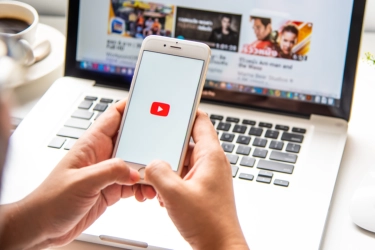Ilustrasi layanan m-banking BCA. (Istimewa)
Cara Memindahkan M-Banking BCA ke Ponsel Lain Tanpa Perlu Datang ke Kantor Cabang
Layanan mobile banking BCA saat ini seringkali digunakan karena kepraktisannya. Tanpa perlu memiliki cash, para nasabah bisa bertransaksi dengan jumlah berapapun dengan mudah. Layanan ini juga bisa digunakan untuk mengecek saldo di rekening, bertransaksi dengan QRIS, hingga top up e-money dengan memanfaatkan fitur NFC pada ponsel. Bahkan, mobile banking juga bisa digunakan untuk menarik uang tanpa perlu membawa kartu fisik ATM. Hal ini tentu amat membantu buat nasabah yang lupa membawa kartu fisik ATM. Meski begitu, kadangkala nasabah berkeinginan untuk memindahkan m-banking miliknya ke ponsel lainnya saat berganti ponsel. Di sisi lain, nasabah tak bisa meluangkan waktu untuk datang ke kantor cabang. Oleh karenanya, berikut JawaPos.com sajikan solusi mengenai cara memindahkan mobile banking BCA tanpa perlu datang ke kantor cabang. Berikut hal yang perlu disiapkan sebelum memindahkan m-banking BCA ke ponsel baru. 1. Download aplikasi BCA Mobile di ponsel yang baru 2. Pastikan Sim Card yang didaftarkan di BCA dimasukkan ke ponsel yang baru 3. Pastikan ponsel baru terhubung dengan jaringan internet yang stabil 4. Siapkan kartu ATM BCA 5. Siapkan kartu tanda penduduk (KTP) Langkah memindahkan m-banking BCA ke ponsel baru: 1. Buka aplikasi BCA Mobile di ponsel baru 2. Pilih menu “m-BCA” 3. Masukan 16 digit nomor kartu ATM BCA kamu 4. Kirim SMS konfirmasi dengan nomor yang telah terdaftar di kartu ATM BCA 5. Buat kode akses BCA Mobile dengan kombinasi 6 huruf dan angka. Klik lanjut 6. Klik lanjut kembali untuk masuk ke tahap verifikasi 7. Foto fisik KTP dan isi NIK pada kolom yang telah disediakan. Klik lanjut 8. Isi data diri yang diminta. Klik lanjut 9. Klik "Mulai Mengambil Gambar" untuk memasuki proses verifikasi biometrik 10. Arahkan wajah ke kamera dan tunggu proses verifikasi selesai. Klik lanjut 11. Jika telah berhasil, klik lanjut untuk melakukan verifikasi dengan kode OTP 12. Masukkan kode OTP yang diterima melalui SMS kepada nomor yang telah terdaftar di kartu ATM BCA 13. Layanan m-banking BCA Mobile di ponsel baru sudah bisa digunakan
Editor: Nurul Adriyana Salbiah
Tag: #cara #memindahkan #banking #ponsel #lain #tanpa #perlu #datang #kantor #cabang